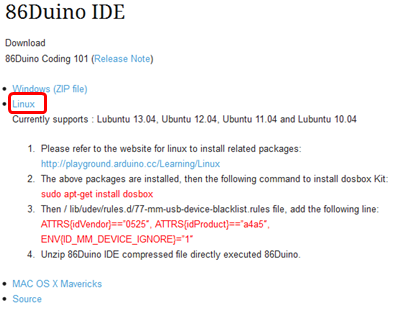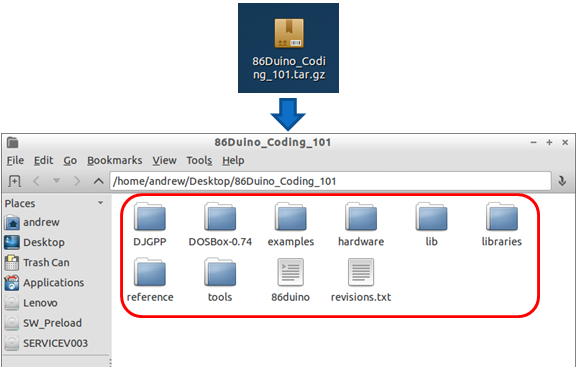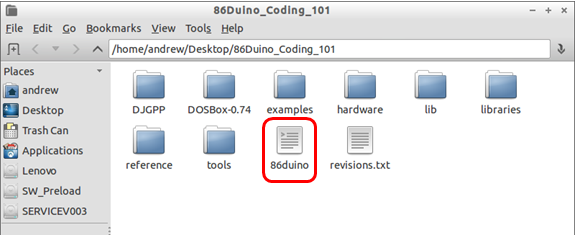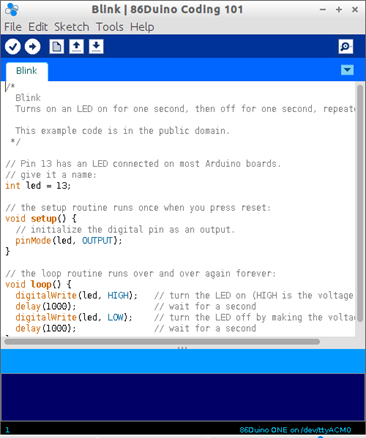在 Linux 上安装 86Duino Coding 整合开发环境
86Duino Coding 整合开发环境 (IDE) 是以 Arduino 1.5.2 版为基础修改而来,其在 Linux 上的安装步骤与 Arduino Playground 上的安装教学所写的雷同,下面我们详细介绍如何在 Linux 上安装 86Duino Coding 开发环境:
Step 1
建立 86Duino Coding 的执行环境。请根据您的 Linux 发行版本选择相应的说明:
Step 2
下载并解压 86Duino Coding。
请至 86Duino 下载页面下载 86Duino Coding 的 Linux 版:
将下载的 .tar.gz 档案解压缩至一个资料夹内:
Step 3
执行 86Duino Coding。
接着您应可看到 86Duino Coding 的执行画面如下,表示您的 86Duino Coding 安装成功:
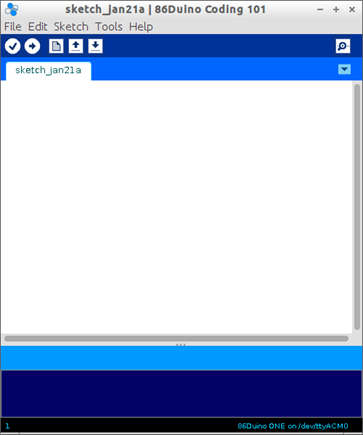
接下来我们可以打开 Blink sketch 范例来测试 86Duino Coding 是否能正确编译及烧录程式。
先选择您使用的 86Duino 板子:Tools > Board(此处例子我们选择 86Duino ZERO)
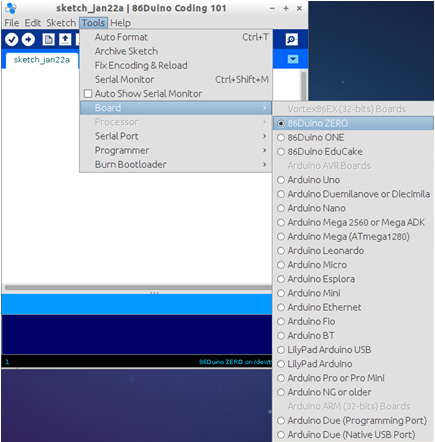
打开 Blink sketch 范例:File > Examples > 1.Basics > Blink
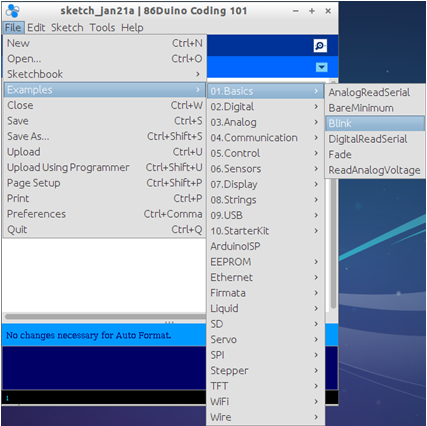
选择您 86Duino 对应的 serial port:Tools > Serail Port(port 的名称应该像是 /dev/ttyACMn,其中 n 是一个数字,例如:/dev/ttyACM0 或 /dev/ttyACM1;在此处的例子,serial port 是 /dev/ttyACM0)
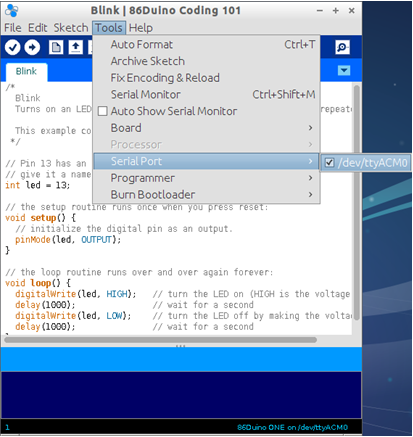
接着 86Duino Coding 应跳出一个 DOSBOX 视窗来编译 sketch,编译完成后此视窗会自动关闭,请勿自行关闭它,否则会导致编译失败。

假如编译成功,86Duino Coding 就会开始将编译结果上传至 86Duino 开发板;当 86Duino IDE 下方的状态列显示 Done Uploading 字样时,代表已经上传成功:
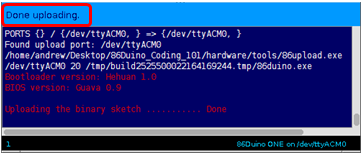
接着您应该看到 86Duino 板子上的 LED(下图红圈处)以 1 秒的时间间隔循环闪烁,此表示 86Duino Coding 编译及烧录功能正常执行。
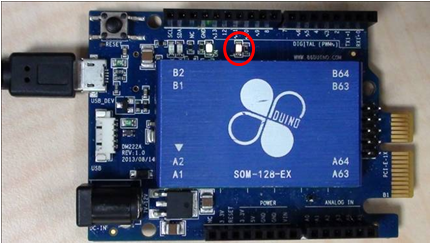
The text of the 86Duino reference is licensed under a Creative Commons Attribution-ShareAlike 3.0 License.